Menu File Photoshop CC
Menu File Photoshop với các tác vụ tạo mới, mở 1 file ảnh cụ thể, lưu trữ, xuất file sang 1 định dạng cụ thể, tìm kiếm file hoặc nhập khẩu file từ 1 định dạng cụ thể, đóng mở các file hay thoát hoàn toàn chương trình.
Bạn có thể tham khảo thêm bài viết Các tùy chọn trên thanh menu Photoshop CC.
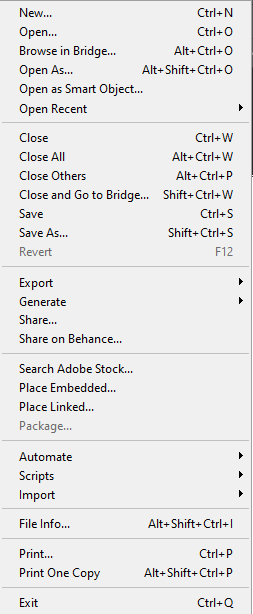
New phím tắt Ctrl+N: Tạo 1 file mới tùy chọn
Open phím tắt Ctrl+O: Mở 1 file có sẵn
Open As: Ý tưởng ban đầu của nhà sản xuất đưa ra là với tính năng này có thể mở một loại file khác (ví dụ như một tập tin PSD có phân lớp) dưới dạng file ảnh. Đây có vẻ như là một mục tính năng có vấn đề (hoặc có thể đã hỏng) vì không áp dụng vào thực tế.
Open As Smart Object: Tạo một smart object từ một file bất kỳ chỉ đơn giản bằng cách mở nó. Việc thay đổi kích thước và chỉnh sửa Smart Object không ảnh hưởng tới tập tin gốc ban đầu, do đó nếu bạn có kế hoạch thay đổi kích thước 1 đối tượng ảnh nhiều lần thì bạn nên mở nó trong chế độ Smart Object.
Browse in Bridge: Đây là một chương trình đi kèm với Photoshop để duyệt hình ảnh. Lưu ý nếu bạn muốn sử dụng tính năng này bạn cần tải về máy tính phần mềm Bridgle và cài đặt nó thành công. Nó cho phép người dùng quản lý ảnh dưới dạng hình ảnh (chứ không phải chỉ tên file), tương tự như Google Picasa. Bridgle là một chương trình khá hay tuy nhiên nó có thể gây phiền nhiễu nếu bạn vô tình mở vì nó tốn khá nhiều thời gian để tải.
Browse in Mini Bridge: Mini Bridge là một phiên bản live của Bridge duyệt ngay trong Photoshop (không phải mở chương trình mới như Browse in Bridgle). Rất dễ sử dụng nhưng lại mất thời gian để tải.
Open Recent: mở lại các file đã mở và đóng trước đó.
Close phím tắt Ctrl+W: đóng cửa sổ làm việc 1 file, bạn có thể nhấp con trỏ chuột vào dấu X trên cửa sổ làm việc của file để thực hiện thao tác này.
Close All phím tắt Alt+Ctrl+W: đóng tất cả cửa sổ làm việc của các file hiện hành.
Close Others phím tắt Alt+Ctrl+P: đóng cửa sổ làm việc của file khác nằm bên trái cửa sổ làm việc hiện hành.
Close go to Bridge phím tắt Shift+Ctrl+W: đóng cửa sổ làm việc hiện tại và đồng thời mở chương trình Bridge.
Save phím tắt Ctrl+S: lưu lại các thay đổi đã chỉnh sửa trên 1 file đã có sẵn.
Save As phím tắt Shift+Ctrl+S: lưu lại các thay đổi đã chỉnh sửa sang 1 định dạng file tùy chọn mà không làm thay đổi định dạng file đang làm việc.
Revert phím tắt F12: khôi phục ảnh gốc, điều này ứng dụng tốt trong trường hợp bạn đã chỉnh sửa ảnh trên Layer gốc nhiều lần nhưng chưa lưu lại. Bạn muốn bức ảnh trở lại hiện trạng ban đầu chỉ cần nhấn phím F12.
Export: xuất file sang 1 định dạng đuôi file mở rộng mới để sử dụng trên các ứng dụng khác. Ví dụ: đuôi .ai cho Adobe Illustrator.
Device Central: Một chương trình riêng biệt hỗ trợ các ứng dụng cho điện thoại di động và smartphone.
Save for Web and Devices: Một loại ứng dụng dùng để nén file thành các file dạng JPG, GIF, PNG hoặc các định dạng WBMP phù hợp cho việc đăng tải lên web. Trong trường hợp này, Devices dùng để chỉ các dòng máy smartphone.
Generate: tùy chọn tạo thư viện ảnh.
Share: chia sẻ file từ Photoshop lên các mạng xã hội.
Share on Behance: chia sẻ file lên trang web Behance đây là website được phát triển và tài trợ bởi Adobe để trưng bày hình ảnh sản phẩm của các nhà thiết kế đồ họa.
Search Adobe Stock: tìm kiếm thông tin trên trang chủ của Adobe
Import: nhập khẩu 1 định dạng file từ phần mềm khác vào Photoshop để chỉnh sửa.
File Info phím tắt Alt + Shift + Ctrl + I: xem thông tin file.
Print phím tắt Ctrl+P: tạo lệnh in ấn ra thiết bị.
Print One Copy phím tắt Alt + Shift + Ctrl + P: tạo lệnh in 1 bản sao chép file hiện hành.
Exit phím tắt Ctrl+Q: thoát chương trình Photoshop.
Trên đây là Chi tiết nội dung Menu File trong Photoshop CC hy vọng bạn đã nắm rõ từng chức năng trong Menu file để sử dụng phần mềm này hữu ích hơn.


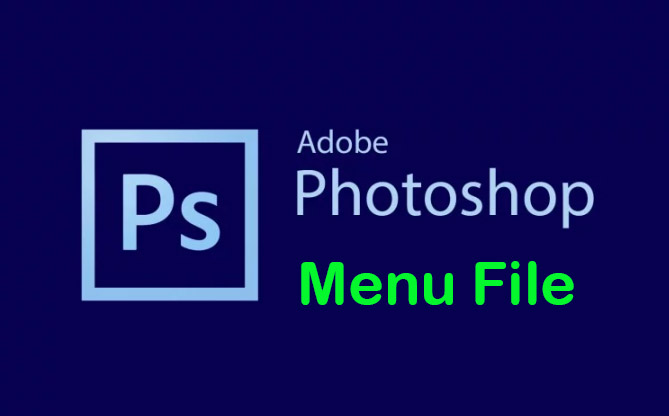
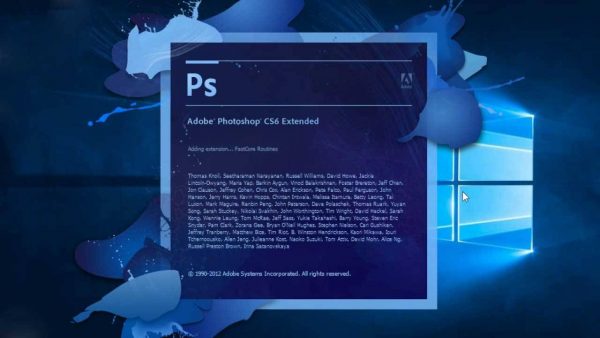


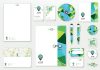


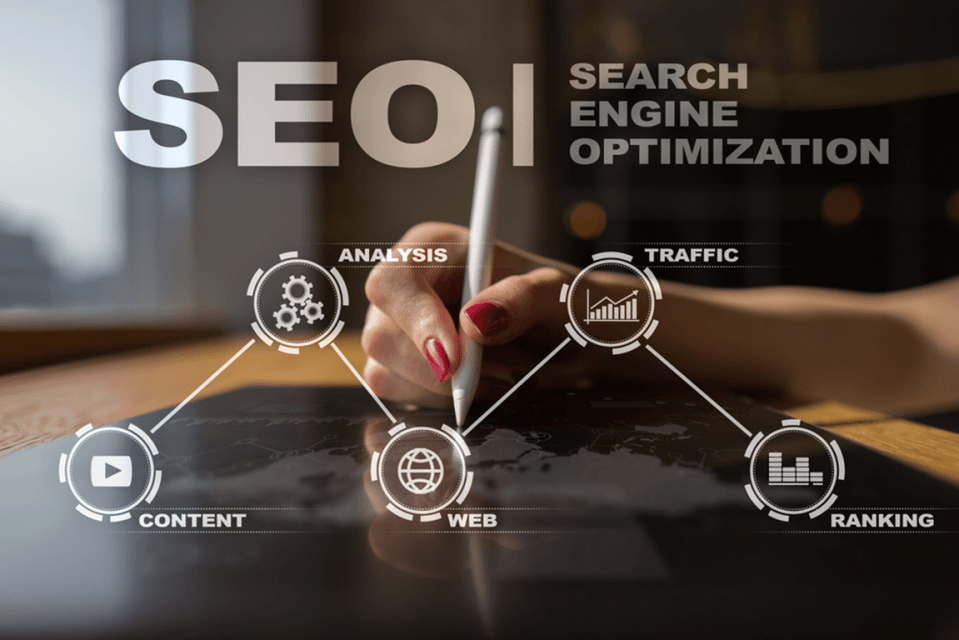
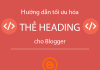
[…] có thể xem Chi tiết nội dung Menu File Photoshop CC tại […]